如何在 WordPress 网站中检查和更新 PHP 版本 [轻松]
已发表: 2022-06-03WordPress 网站由一种编程语言 PHP 提供支持。 由于 PHP 是WordPress 网站最重要的组成部分,因此 PHP 版本对网站的安全性、速度、性能和 SEO 排名有重大影响。
在接下来的博客中,我们将解释 PHP 是什么以及为什么经常检查更新很重要。 然后,我们将逐步引导您通过各种方法检查和更新 WordPress 网站中的 PHP 版本。
什么是 PHP?
PHP 代表超文本预处理器,它是一种广泛使用的用于创建网站的编程语言。 它主要用于创建基于 Web 服务器的页面相关程序。
HTML、 CSS 、 JavaScript和PHP是构成任何 WordPress 网站的四种语言。
网站上的设计和显示材料由 HTML 和 CSS 控制。 布局、文本格式、页面、字体选择、颜色、定位等等都是这方面的例子。
该网站的功能由 JavaScript 和 PHP 控制。 用户表单验证、向服务器提交表单、UI 和页面更新等都是使用 JavaScript 和 PHP 处理的常见操作。
因此,每次您在 WordPress 站点或页面上请求数据或执行任何操作时,毫无疑问,一些 PHP 应用程序会在后台生成您所要求的 HTML。
.php 扩展名用于识别 PHP 文件。
以下是负责在 WordPress 网站上完成特定活动的 PHP 应用程序示例:
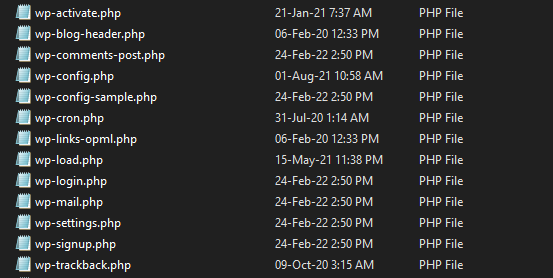
PHP 用于创建大多数 WordPress 主题和插件。 这就是为什么为您的 WordPress 网站使用最新的 PHP 版本或最兼容的 PHP 版本至关重要。

为什么更新 WordPress 网站的 PHP 版本很重要?
好吧,它将提高您的网站安全性和速度。 这是PHP版本更新最重要的两个因素。
您应该以与升级 WordPress 相同的方式升级 PHP,以确保您免受安全威胁问题的影响。 此外,更新 PHP 会大大提高速度。
例如,PHP 7.0 向前迈出了一大步,其性能是 PHP 5.6 的三倍多。 即使在我们的 Wpmet 中,我们也见证了与前一个版本相比,每个新版本的性能都有所提高。
如何在 WordPress 中检查 PHP 版本?
很多人一定不确定您使用的 PHP 版本,对吧?
好吧,如果您运行的是 WordPress 5.0 或更高版本,那么您只需在 WordPress 网站上查看 PHP 版本即可。 只需登录到您的Admin Dashboard ,然后单击Tools > Site Health 。
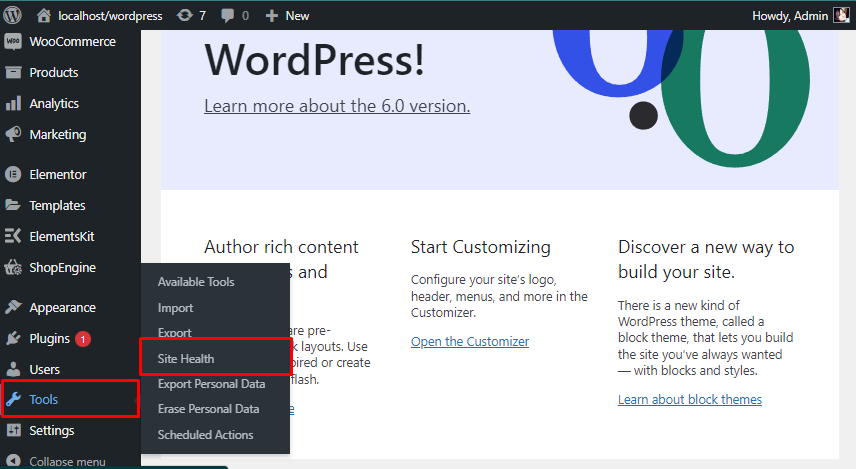
现在您位于站点运行状况页面上。 有两个选项Status和Info 。 只需点击“信息”
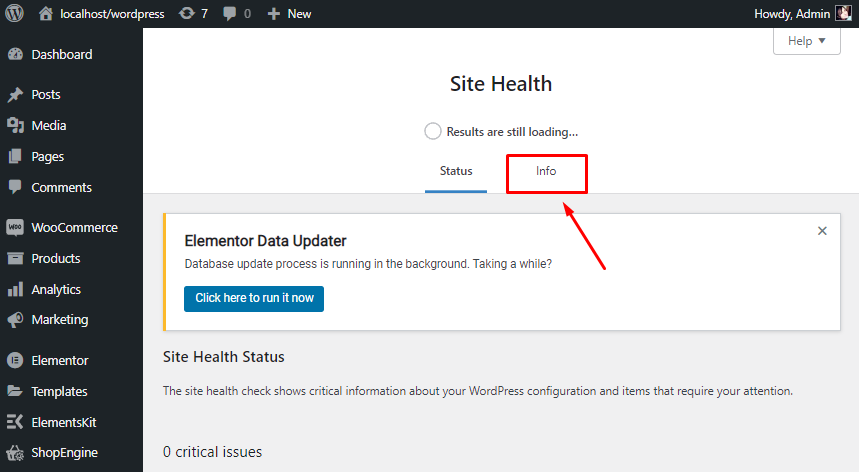
现在单击Server ,您将找到一个名为PHP Version的部分。
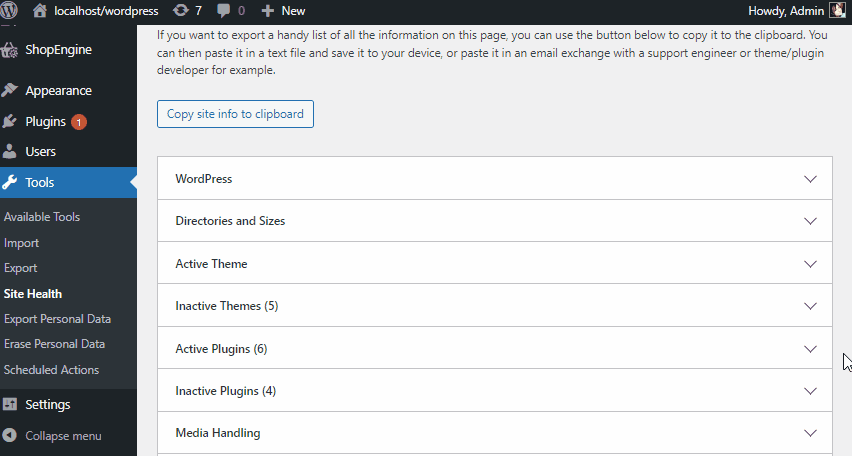
您是否收到显示“允许的内存大小已用尽”的 WordPress 错误?
这是最流行的 WordPress 错误之一。 尽管只需几个步骤即可轻松增加 WordPress 内存限制了解更多
如何在 WordPress 中更新 PHP 版本?
所有最好的 WordPress 托管公司都可以轻松更改您网站的 PHP 版本。 我们将向您展示以下领先托管公司的一些示例:
在 Bluehost 中更新 PHP 版本
首先,您需要登录到您的 Bluehost 帐户仪表板托管帐户,然后从左侧栏中选择高级选项卡。 然后向下滚动到Software部分并单击MultiPHP Manager 。
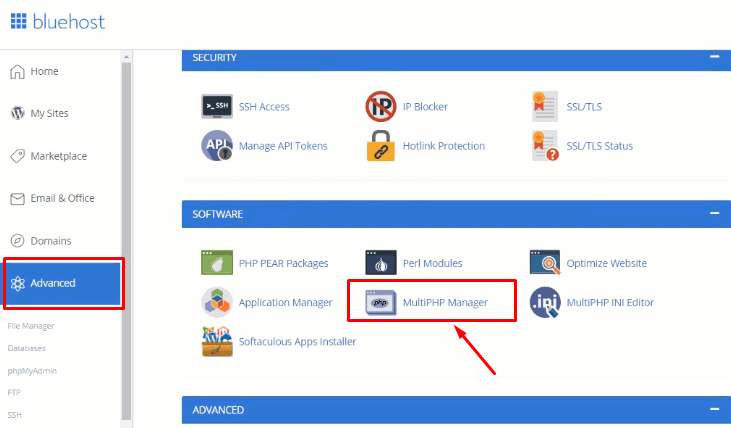
它将带您进入下一页,您必须首先选择您的网站和它使用的 PHP 版本,然后选择您要使用的 PHP 版本,最后单击Apply 。
你很高兴......让我们进入下一个!
在 SiteGround 中更新 PHP 版本
如果您使用 SiteGround 作为您的托管服务提供商。 然后,您可以通过以下方式更新 WordPress 网站的 PHP 版本。

首先,登录到您的 SiteGround 帐户仪表板。 之后,您需要单击“网站”选项卡,然后单击网站名称下方的站点工具(例如 mywordpressaccount.com)。
现在从左列,您需要转到DEVS > PHP Manager 。 从这里您可以选择是要使用 SiteGround 的Ultrafast PHP还是Standard PHP 。 然后只需单击下面的编辑图标选择您的PHP 版本号。
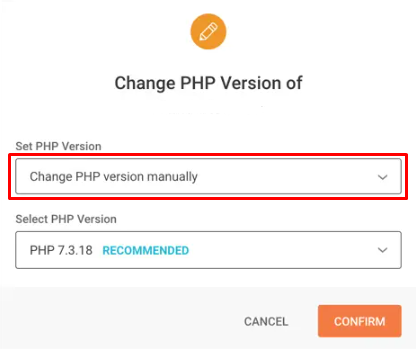
这将打开一个弹出窗口,您必须首先从选择 PHP 版本选项中手动选择更改 PHP 版本。
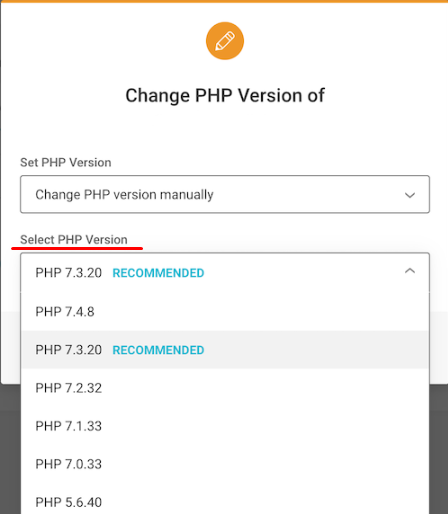
然后,您可以从下拉菜单中选择您的 PHP 版本。 要应用您的更改,请不要忘记单击确认按钮。
在 WpEngine 中更新 PHP 版本
WP Engine 是一个托管的 WordPress 托管服务提供商,这意味着他们会自动为您更新您的 PHP 版本。 但是,您可以手动升级和降级您网站的 PHP 版本。
要使用 WpEngine 托管更新您的 WordPress 网站的 PHP 版本,您需要登录到您的 WP Engine仪表板并选择您网站旁边的 PHP 版本。
这将打开一个窗口,您可以在其中选择是降级还是升级WordPress 网站的 PHP 版本。
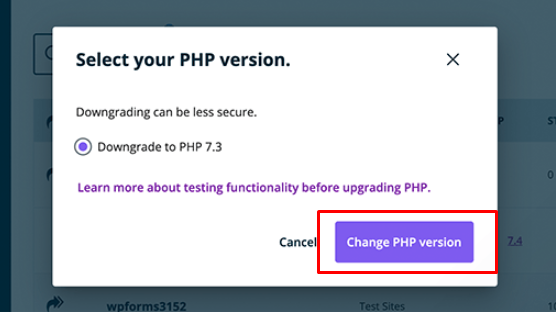
最后请不要忘记点击更改 PHP 版本按钮。
在 Kinsta 中更新 PHP 版本
现在,如果 Kinsta 是您尊敬的托管服务提供商,那么您只需要登录到 Kinsta帐户仪表板。 然后单击左侧管理选项中的站点,然后选择您想要更改 PHP 版本的站点。
之后立即单击“工具”选项卡。 在PHP Engine下,您需要单击Modify 按钮并从下拉菜单中选择所需的 PHP 版本。
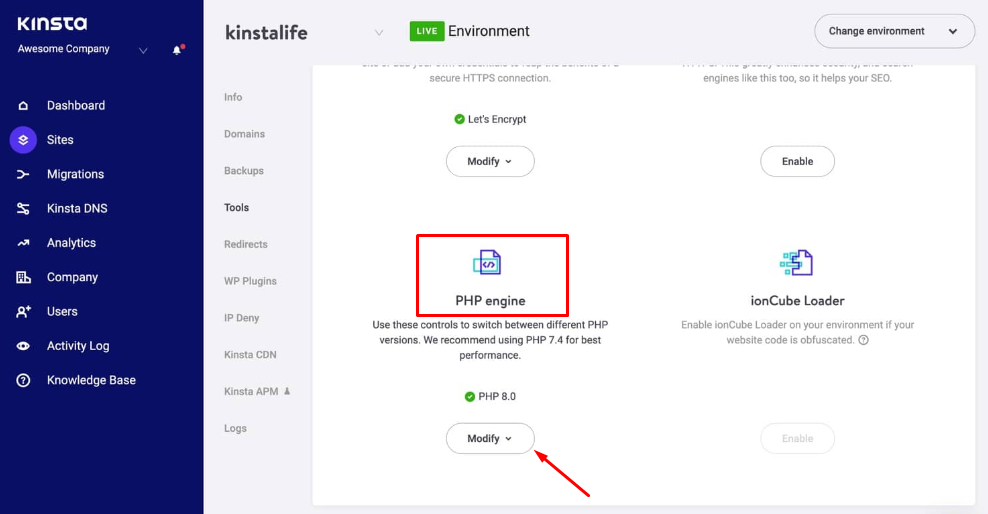
注意:如果您希望首先在 WordPress 网站上测试新的 PHP 版本,请确保选择暂存模式,而不是实时站点。 我们建议您从 PHP 8.0 开始进行测试。
如果您的网站出现问题,您可以随时返回到以前的版本,例如 PHP 7.4。
一旦您确定要使用哪个 PHP 版本来更新您的网站。 单击修改 PHP 版本进行确认。
在 Dreamhost 中更新 PHP 版本
在 Dreamhost 中更新 WordPress 网站 PHP 版本。 您首先需要导航到管理网站。 单击域右侧的管理按钮。 在PHP部分下。 单击修改图标。
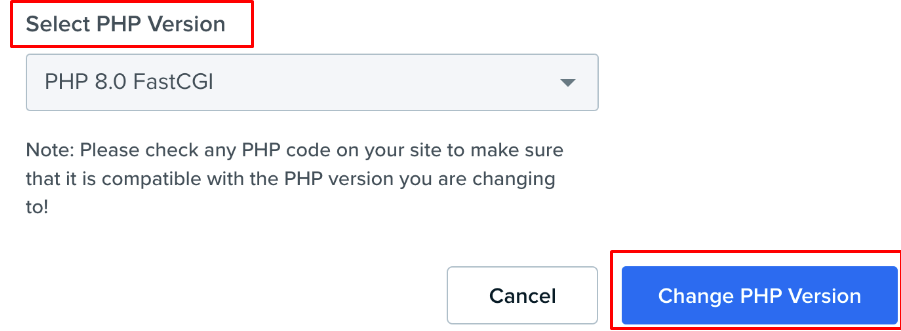
现在从选择PHP 版本下拉菜单中选择您的,然后单击更改 PHP 版本。
在 cPanel 中更新 PHP 版本
如果您是 cPanel 服务器用户,那么您只需登录到您的 cPanel。 然后单击 cPanel 软件部分中的MultiPHP Manager链接。
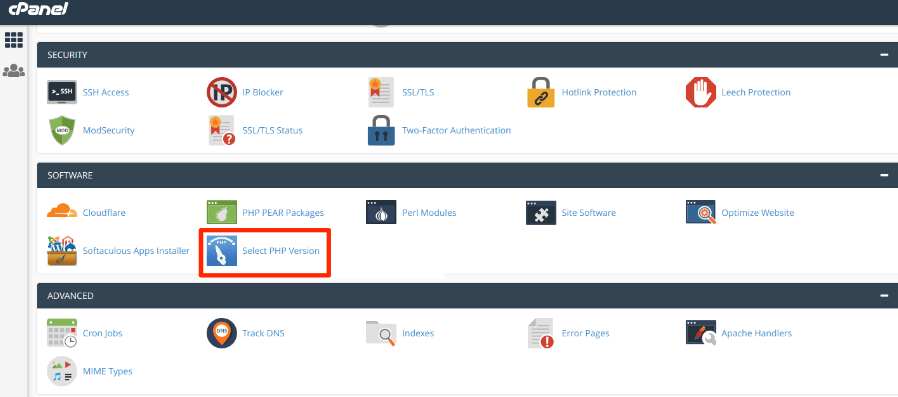
选中您要更新的站点的复选框。 从下拉菜单中选择所需的 PHP 版本。 最后,单击应用按钮。
如果我的网站停止工作会怎样?
当您的网站上的代码使用新的 PHP 版本不再支持的过时函数时,更新的 PHP 版本会导致问题。 插件或活动主题最有可能受到指责。
什么是我的 PHP 更新破坏了我的网站?
PHP 更新破坏您的 WordPress 网站的可能性很小。 但是,由于有很多免费和付费插件可用,因此很容易出现不兼容问题。
第一步是确保错误不是由插件或主题引起的。 并检查您是否需要停用所有 WordPress 插件并切换到默认的 WordPress 主题来完成此操作。
如果您正在为您的 WordPress 网站寻找多合一 Elementor 插件?
ElementsKit 是一个复杂的 Elementor 插件,它为使用 Elementor 开发网站提供了全面的功能。 一个强大的免费增值插件,具有各种有用的功能特性。
ElementsKit 致力于帮助600,000 多个Web 开发平台。
它也被称为 Elementor 最受欢迎的多合一插件之一,它提供 70 多个免费和高级小部件、 45 多个预先设计的页眉和页脚模板、 35 多个就绪页面和500 多个就绪块或部分,而且数量正在迅速增加。
如果这不能解决您的问题,请联系您的网络托管服务商的客户服务部门。 您之前遇到的问题很有可能已经引起了他们的注意,他们将能够帮助您。
如果您的网络托管服务提供商无法帮助您解决此问题,那么您需要返回到以前的 PHP 版本来解决问题。 然而,机会真的很渺茫。
你想加速你的 Elementor 网站吗?
老实说,没有人愿意等待 5/6 秒来加载网页。 不仅仅是你,几乎53% 的用户不喜欢加载速度超过 3 秒的网站。
想要加快您的网站速度? 学到更多
结论
我们希望本文向您展示了如何更新您的 WordPress 网站的 PHP 版本。 如果没有,请在评论会议中让我们知道我们不清楚哪个部分。
如果您喜欢这篇文章,请订阅我们的 YouTube 频道以获取 WordPress 视频教程。 您还可以在 LinkedIn、Twitter 和 Facebook 等社交媒体网站上找到我们。
